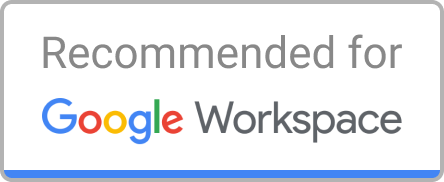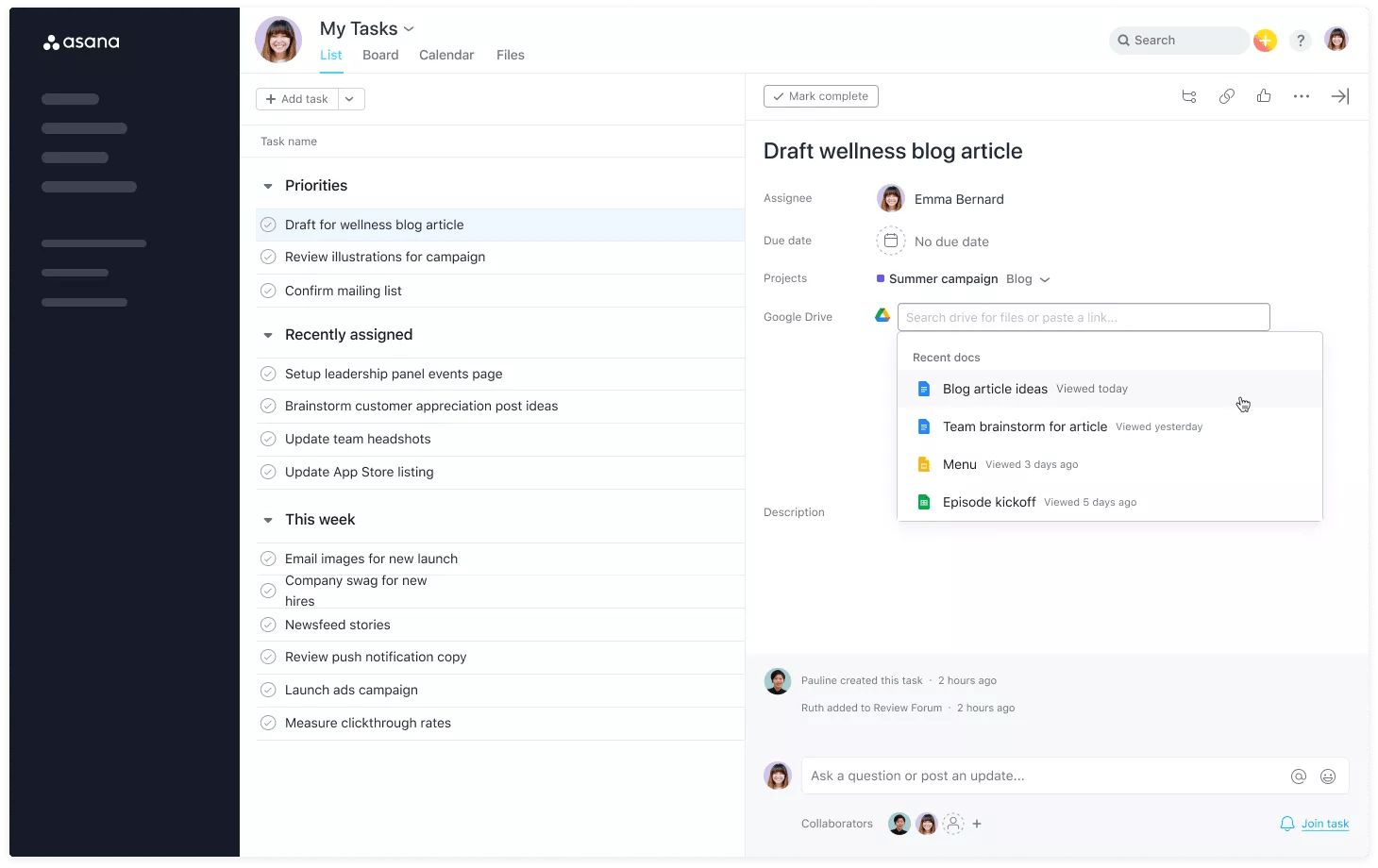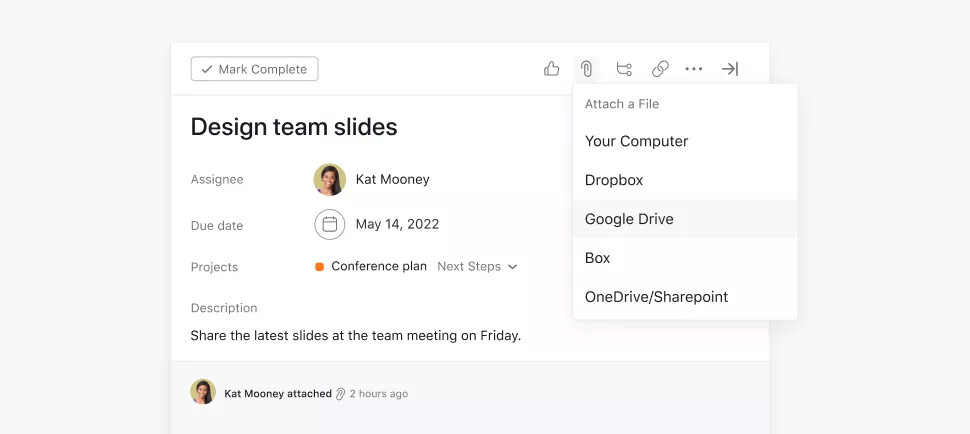Google 드라이브 + Asana
Google 드라이브 파일을 Asana에 있는 작업에 간편하게 첨부하고 댓글 알림을 받아 팀과 업무를 계속 연결하세요.
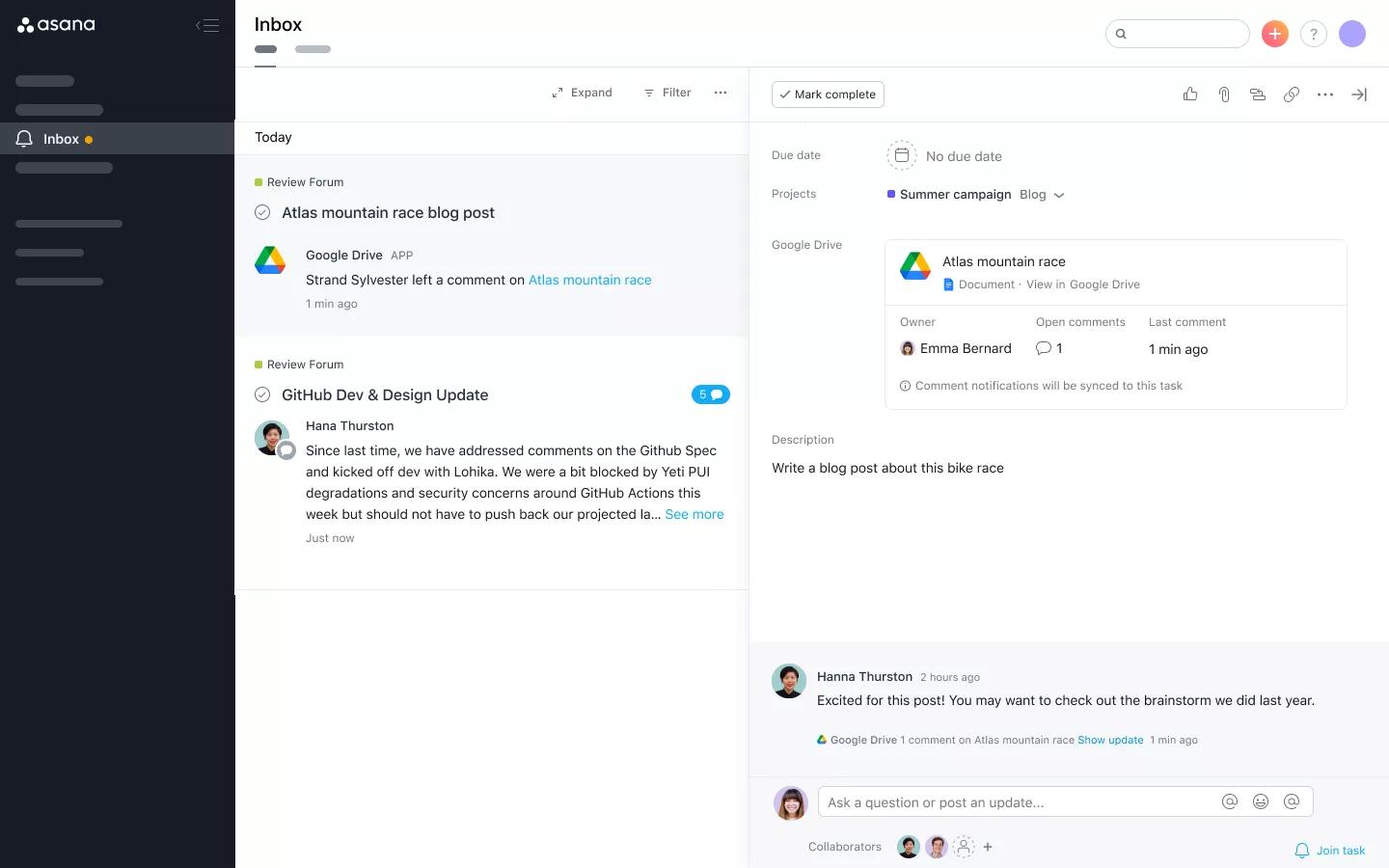
Google 드라이브 소개
Google 드라이브를 사용하면 모바일 디바이스, 태블릿 또는 데스크톱 컴퓨터에서 파일과 폴더를 안전하게 저장하고, 공유하고, 협업할 수 있습니다.
Google 드라이브 + Asana 연동을 사용해야 하는 이유
협업 툴을 사용하면 동일한 파일의 여러 버전을 참조하지 않아도 되기 때문에 더 수월하게 협업할 수 있습니다. 하지만 파일에 추가된 댓글을 모른 채로 방치하면 프로젝트와 관련된 중요한 정보를 놓치고 여러 앱을 전환하느라 시간을 낭비할 수 있습니다.
Google 드라이브 + Asana 연동으로 다음을 수행할 수 있습니다.
- Google 드라이브 파일을 쉽게 검색하여 Asana에 있는 작업에 연결할 수 있습니다
- Google 문서, 스프레드시트 또는 슬라이드에서 댓글에 대한 알림을 받아 피드백을 놓치지 않을 수 있습니다
- Asana에서 파일의 상세 정보를 미리 보고 소유자를 확인하고, 댓글 및 기타 최근 활동을 열 수 있습니다
Google 드라이브 + Asana 연동 방법
연동 방법은 다음과 같습니다.
- Asana에 로그인하여 Google 드라이브 + Asana 연동을 사용하려는 프로젝트를 찾습니다
- 오른쪽 상단 모서리에서 ‘사용자 지정’을 클릭합니다
- 아래의 앱 섹션으로 이동하여 ‘+앱 추가’를 선택합니다
- ‘Google 드라이브’를 선택합니다
- 화면상의 지침에 따라 Google 드라이브에 로그인합니다
- 로그인한 후, 기존 파일을 검색하거나 Asana 작업에 연결하여 수신함에서 댓글 알림을 받을 수 있습니다
참고: 작업에서 첨부 아이콘(종이 클립 모양)을 클릭하여 Google 드라이브 파일을 작업에 첨부할 수 있지만, 댓글 알림은 받을 수 없습니다.
상세 내용 및 지원
Google 드라이브 + Asana 연동을 사용하는 것과 관련한 자세한 내용은 Asana 가이드 또는 Google Drive 도움말 센터를 확인해 주세요.
질문이나 피드백이 있거나 도움이 필요하시면 Asana 지원팀에 문의해 주세요.
Asana로 수월하게 협업하세요
Asana를 사용하면 세부 정보부터 전반적인 상황까지 업무를 체계적으로 관리하여 팀이 해야 할 일과 중요한 이유 그리고 완료하는 방법을 명확하게 파악할 수 있습니다. 무료로 시작할 수 있고 사용하기 쉬우며, 비즈니스 전체를 운영할 수 있을 정도로 강력한 기능을 갖추고 있습니다. 지금 바로 Asana에 대해 자세히 알아보세요.